编辑:秩名2020-08-05 10:34:07
许多朋友都还不知道谷歌浏览器中文字体显示乱码怎么解决,接下来IE浏览器中文网站小编为大家带来解决中文字体显示乱码的方法分享,希望能够帮助到大家。
谷歌浏览器中文字体显示乱码解决方法:
首先,如果您浏览某一家网站或是开发过程中出现了乱码,那么更多时候是因为编码格式不对,这个时候,您需要更改网页编码格式。

如何更改网页编码格式呢,Google Chrome中是没有提供直接修改的,您需要下载一款插件。
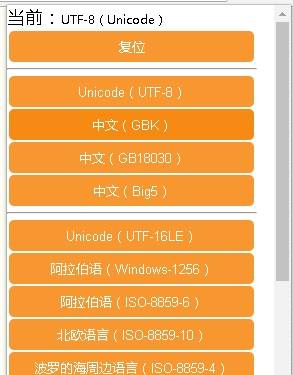
由于种种原因,可能您是无法下载到插件的,因为插件在国外的服务器。

幸好IEfans小编这里为大家准备好了一个 更改网页编码格式插件:https://www.lanzous.com/i4hzlmj
下载插件后,找到谷歌浏览器扩展程序,打开开发者模式,将.crx结尾的文件拖入浏览器,启用设置插件的编码类型为utf-8即可完成。

然后您打开网页,在浏览器下图的位置,您即可设置编码格式。

比较常用的是UTF-8,当然根据您的需求进行选择即可,只要乱码问题解决就好。
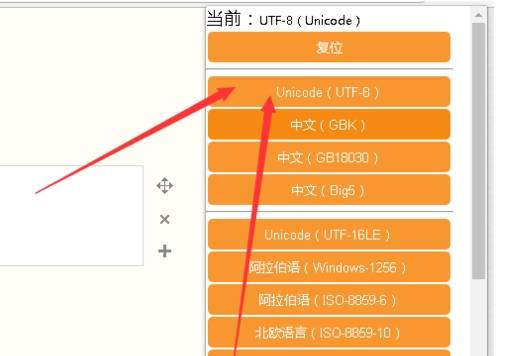
IE相关相关攻略推荐:
谷歌浏览器访问助手插件怎么下载安装?访问助手插件下载安装的方法介绍
以上就是IEfans小编今日为大家带来的解决中文字体显示乱码的方法分享,更多软件教程尽在IE浏览器中文网站!